
"Quer usar os emojis da nova versão do Android? Veja como fazer"
1 minuto de leitura

0


Conversar pela internet é algo que já se tornou corriqueiro no nosso dia-a-dia, seja no WhatsApp, Facebook ou Hangouts, sempre estamos se comunicando com amigos e conhecidos. Mas nada melhor para se expressar do que com os famosos emoticons ou emojis.
O que acha então de poder usar as “carinhas” do novo Android N sem precisar atualizar o sistema? Com o aplicativo iMore Keyboard, agora é possível fazer isso e nós vamos ensinar o passo a passo.
Passo 1 Clique aqui para baixar o iMore Keyboard em nosso site. Clique em “Baixar Agora” para baixar o app na loja Google Play Store.
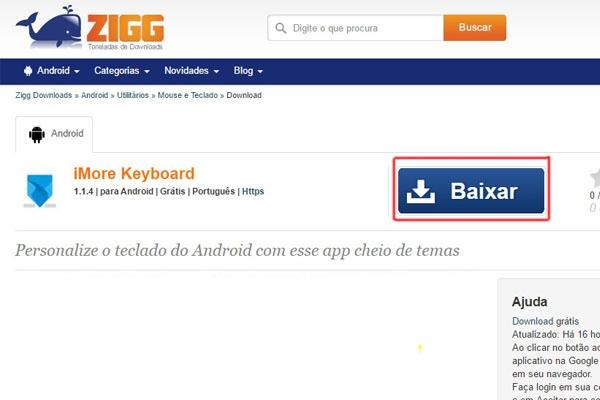
Passo 2 Ao iniciar o aplicativo, clique em “Enable iMore Keyboard“
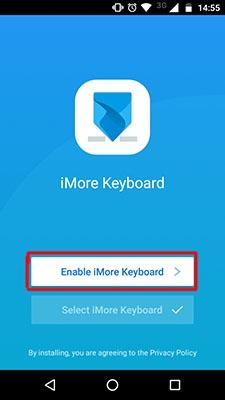
Passo 3 Automaticamente, você será redirecionado para a tela de configurações de idioma e entrada do Android, onde é preciso ativar as permissões do sistema para o iMore Keyboard.
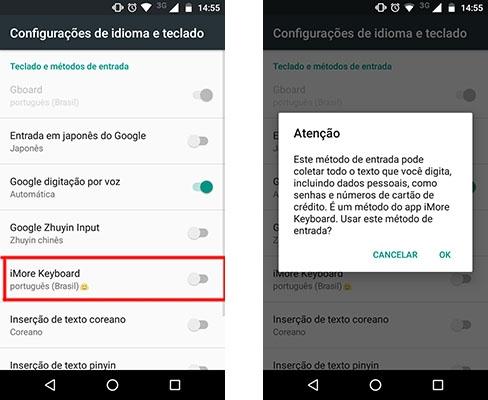
Passo 4 Volte à tela inicial do iMore Keyboard para configurar o app como teclado padrão do sistema. Clique em “Select iMore Keyboard” e, em seguida em “iMore Keyboard”.
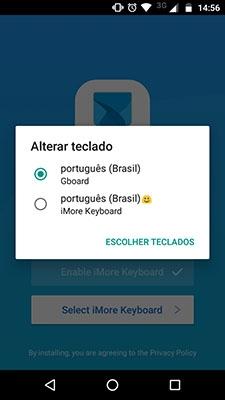
Passo 5 Para usar os emojis do Android N, basta acessar a guia “Emoji Style” e selecionar o tema Android N.
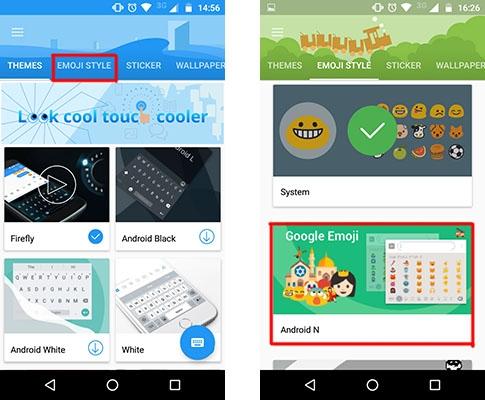
Prontinho, agora você já pode usar os emojis do novo Android sem precisar atualizar o sistema. Abra o WhatsApp ou qualquer outro app de mensagens e experimente as novas “carinhas”.
Sem resultados
Reset